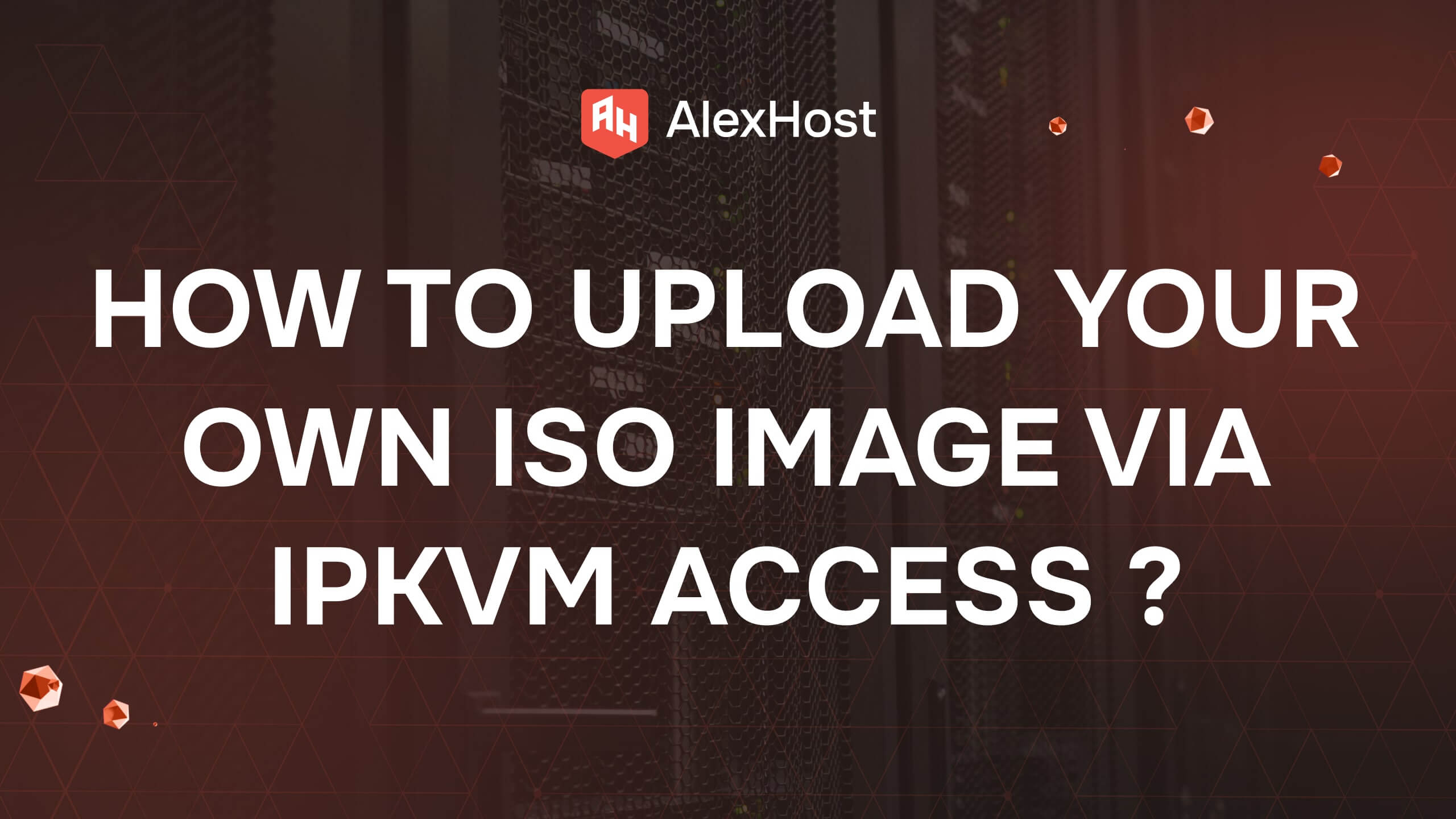Топ 10 основни команди на Linux
Linux е известен със своята гъвкавост и мощ, което го прави една от най-популярните и широко разпространени операционни системи сред разработчици, системни администратори и потребители по целия свят. Характерът на Linux с отворен код и силната подкрепа на общността са допринесли за непрекъснатото му развитие и усъвършенстване, което го превръща в надежден избор за всичко – от персонални компютри до корпоративна инфраструктура.
Една от основните силни страни на Linux се крие в интерфейса на командния ред (CLI), който осигурява на потребителите директен достъп до основните функции на системата. За разлика от графичните интерфейси, които могат да абстрахират определени елементи, CLI позволява на потребителите да взаимодействат със системата по точен и ефективен начин. Чрез огромен набор от команди потребителите могат да изпълняват задачи, вариращи от основни манипулации с файлове и наблюдение на системата до разширени мрежови операции, писане на скриптове и автоматизация.
Тази мощна среда на командния ред е особено предпочитана от професионалисти, които търсят бързина, контрол и персонализация. Например системните администратори използват инструментите на CLI, за да управляват сървъри, да конфигурират услуги, да наблюдават ресурси и да отстраняват проблеми – всичко това без необходимост от графична работна среда. Разработчиците, от друга страна, разчитат на нея, за да компилират код, да управляват системи за контрол на версиите като Git и да внедряват бързо приложения чрез скриптове и контейнери.
Тази статия има за цел да представи някои от най-основните и практични команди на Linux, като предостави изчерпателен преглед, който ще помогне както на начинаещите, така и на опитните потребители да станат по-умели в работата с терминала на Linux.
Разбиране на терминала на Linux
Терминалът на Linux или интерфейсът на командния ред (CLI) е текстово базиран интерфейс, който позволява на потребителите да взаимодействат с операционната система чрез въвеждане на команди. За разлика от графичните потребителски интерфейси (GUI), които разчитат на визуални елементи като бутони и прозорци, терминалът изисква от потребителите да въвеждат текстови команди, за да изпълняват задачи. Този метод предлага високо ниво на контрол и прецизност, което го прави основен инструмент за много напреднали потребители.
ls
Означава списък. Обикновено се използва за показване на съдържанието на текущата директория. Пример
ls -l – извежда подробен списък на файловете.
CD
Означава директория за промяна. Обикновено се използва за навигация между директориите. Пример:
cd /home/user – отива в потребителската директория “user”.
pwd
Означава Print Working Directory (Работна директория за печат). Обичайната му употреба е Показва пълния път до текущата работна директория. Пример:
pwd – извежда текущия път.
cp
Означава Copy (копиране). Обикновено се използва за копиране на файлове или директории. Пример:
cp file1.txt /path/to/your_destination – копиране на файл.
mv
Означава Move (преместване). Обикновено се използва за преместване на файлове или директории. Пример:
mv file1.txt /path/to/your_destination – преместване на файл.
rm
Означава премахване. Обикновено се използва за изтриване на файлове или директории. Пример:
rm your_file1.exe – изтрива файл.
mkdir
Означава Make Directory (Направи директория). Използването му обикновено е за създаване на нова директория. Пример:
mkdir new_your_directory – създава нова директория.
rmdir
Означава премахване на директория. Обикновено се използва за изтриване на определена директория. Пример:
rmdir old_your_directory – премахва празна директория.
grep
Показва глобално отпечатване на регулярни изрази. Обикновено се използва за търсене на конкретен текст в някои от вашите конкретни файлове. Пример:
grep “pattern” your_file.txt – търсене на низ с даден шаблон.
chmod
Показва режим на промяна. Приложението му обикновено е за промяна на правата за достъп до файлове. Пример:
chmod test_file.sh – задаване на права за изпълнение на скрипта.
Тези команди са само малка част от функционалността на Linux. Изучаването на командния ред ще ви помогне да работите по-ефективно със системата и да подобрите опита си в администрирането на Linux.